Diverse Artikelinformationen definieren
Unter der Registerkarte Diverses können weitere Informationen zu einem Artikel hinterlegt werden.
Um diverse Artikelinformationen zu definieren:
-
Klicken Sie im Hauptfenster auf die Registerkarte Diverses
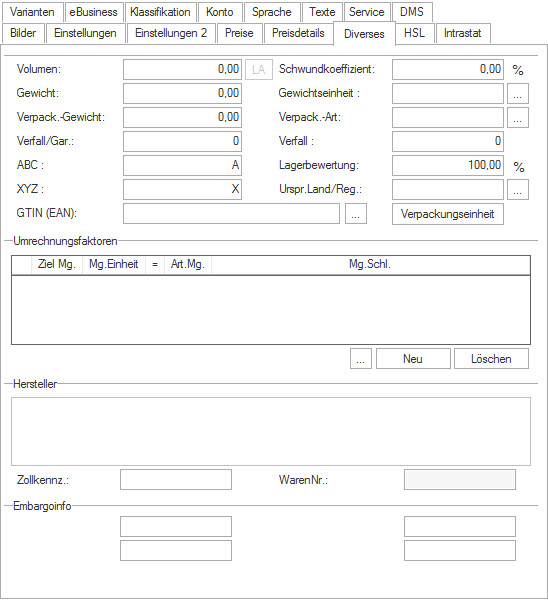
-
Geben Sie im Feld Volumen ein Volumenmaß für den aktuellen Artikel ein. Dieses Feld ist lediglich ein Informationsfeld. Auswertungen können Sie nur in Zusatzberichten vornehmen.
-
Geben Sie im Feld Gewicht das Gewicht des Artikels für jeden Mengenschlüssel ein.
-
Geben Sie im Feld Verpack.-Gewicht das Verpackungsgewicht ein.
Das Gewicht bezieht sich auf die im Feld Gewichtseinheit ausgewählte Gewichtseinheit. -
Geben Sie im Feld Verfall/ Gar. einen Garantiezeitraum oder ein Verfallsdatum ein. Der Zeitraum oder das Datum dürfen maximal 4 Zeichen lang sein, z . B. 1202 für Dezember 2002.
-
Geben Sie im Feld ABC eine Klassifizierung für den aktiven Artikel ein.
-
Geben Sie im Feld XYZ eine weitere Klassifizierung für den aktiven Artikel ein.
-
Wählen Sie im Listenfeld GTIN (EAN) die Europäische Artikel Nummer für den aktuellen Artikel ein. Klicken Sie hierzu auf das Symbol
 . Die Systemtabelle GTIN (EAN) Vergabe
wird geöffnet. Sie können hier entweder eine bereits vorhandene Europäische
Artikel Nummer auswählen oder eine neue Anlegen.
. Die Systemtabelle GTIN (EAN) Vergabe
wird geöffnet. Sie können hier entweder eine bereits vorhandene Europäische
Artikel Nummer auswählen oder eine neue Anlegen. -
Geben Sie im Feld Schwundkoeffizient einen Schwundkoeffizienten für den aktiven Artikel ein. Dieser Wert wird jedoch innerhalb von eEvolution® nicht ausgewertet, Sie können Ihn jedoch in anderen kundenspezifischen Applikationen verwenden.
-
Wählen Sie im Listenfeld Gewichtseinheiteine Gewichtseinheit aus. Diese kann von der Mengeneinheit abweichen. Klicken Sie hierzu auf das Symbol
 .
Die Systemtabelle Gewichtseinheit wird
geöffnet. Wählen Sie hier die gewünschte Gewichtseinheit aus.
.
Die Systemtabelle Gewichtseinheit wird
geöffnet. Wählen Sie hier die gewünschte Gewichtseinheit aus. -
Wählen Sie im Listenfeld Verpack.Art eine Verpackungsart aus, z. B. Karton. Dieses Feld dient lediglich als Informationsfeld für Zusatzauswertungen. Sie können diese Angaben beispielsweise für Meldungen an den Grünen Punkt in Deutschland oder die ARA in Österreich als statistische Werte verwenden. Klicken Sie hierzu auf das Symbol
 .
Die Systemtabelle Verpackungsart wird
geöffnet. Wählen Sie hier die gewünschte Verpackungsart aus.
.
Die Systemtabelle Verpackungsart wird
geöffnet. Wählen Sie hier die gewünschte Verpackungsart aus. -
Geben Sie im Feld Verfall ein Verfallsdatum für den aktiven Artikel ein. Dies darf maximal 4 Zeichen lang sein, z. B. 0403 für April 2003.
-
Geben Sie im Feld Lagerbewertung einen prozentualen Wert vom gültigen Einkaufspreis des aktiven Artikels ein. Die Auswertung erfolgt in der Lagerbewertung. Weitere Informationen hierzu finden Sie unter Lagerbewertung.
-
Im Feld Urspr.Land/Reg. geben Sie das Herkunftsland bzw. die Region des Artikels ein.
-
Im Feld GTIN (EAN).
-
Button Verpackungseinheit: Beim Klick auf diesen Button öffnet sich das Fenster Verpackungseinheit. Hier können Sie dem Artikel diverse Verpackungen zuweisen. Näheres finden Sie unter Verpackungseinheit.
-
Tabelle Umrechnungsfaktoren: Hier wird, falls erforderlich, die Mengeneinheit von Ein- und Verkauf umgerechnet.
-
Im Listenfeld Hersteller wird der Artikelhersteller angezeigt. Dieser kann vom Lieferanten abweichen. Die Eingabe erfolgt unter dem Menüpunkt Details/Hersteller. Die Maske Hersteller zum Artikel:.... wird geöffnet. Sie können hier den entsprechenden Hersteller eingeben.
Wichtig
Hierzu müssen Sie zuvor im Modul eEvolution® KuLiMi in der Lieferantenverwaltung
den Hersteller als Lieferant eintragen. -
Geben Sie im Feld Zollkennz. ein Zollkennzeichen ein.
Hinweis
Sie können hier nur dann etwas eingeben, wenn das Modul eEvolution® Intrastat
nicht installiert ist. Andernfalls können Sie das Zollkennzeichen im Modul eEvolution®
Intrastat eingeben und bearbeiten. -
Feldgruppe Embargoinfo:
Werte dazu werden in der Systemtabelle Embargo eingegeben.